Configurando a Impressão de Envelopes
Coloque o envelope na impressora
Selecione o tipo de mídia
Selecione Envelope nas Configurações mais usadas (Commonly Used Settings) da guia Instalação rápida (Quick Setup).
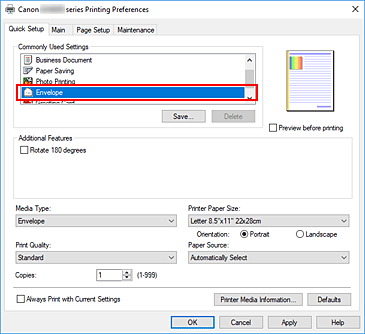
Selecione o tamanho do papel
Quando a caixa de diálogo Configuração de tamanho do envelope (Envelope Size Setting) for exibida, selecione Envelope Comercial 10 (Envelope Com 10), Envelope DL, Yougata 4 105x235mm (Yougata 4 4.13"x9.25"), Yougata 6 98x190mm (Yougata 6 3.86"x7.48"), Envelope C5 ou Envelope Monarch 98.4x190.5mm 3.88"x7.5" (Envelope Monarch 3.88"x7.5" 98.4x190.5mm) e depois clique em OK.
Defina a orientação
Para imprimir o destinatário horizontalmente, selecione Paisagem (Landscape) para Orientação (Orientation).

 Nota
Nota- Se Envelope Comercial 10 (Envelope Com 10), Envelope DL, Yougata 4 105x235mm (Yougata 4 4.13"x9.25"), Yougata 6 98x190mm (Yougata 6 3.86"x7.48"), Envelope C5 ou Envelope Monarch 98.4x190.5mm 3.88"x7.5" (Envelope Monarch 3.88"x7.5" 98.4x190.5mm) for selecionada Tamanho do papel da impressora (Printer Paper Size), a impressora girará o papel 90° para a esquerda e imprimirá, independentemente da configuração Girar 90 graus para a esquerda quando a orientação for [Paisagem] (Rotate 90 degrees left when orientation is [Landscape]) para Configurações personalizadas (Custom Settings) na Canon IJ Printer Assistant Tool.
Selecione a qualidade de impressão
Selecione Alta (High) ou Padrão (Standard) em Qualidade de impressão (Print Quality).
Clique em OK
Quando você realiza a impressão, as informações são impressas no envelope.
 Importante
Importante
- Quando você realiza a impressão do envelope, as mensagens do guia são exibidas.
Para ocultar as mensagens de orientação, marque a caixa de seleção Não mostrar esta mensagem novamente (Do not show this message again).
Para mostrar o guia novamente, clique na guia Exibir status da impressora (View Printer Status) na guia Manutenção (Maintenance) e inicie o Monitor de Status Canon IJ.
Em seguida, clique em Impressão de envelope (Envelope Printing) de Exibir mensagem de orientação (Display Guide Message) do menu Opção (Option) para ativar a configuração.
 Nota
Nota
- Se as configurações do papel no driver da impressora forem diferentes das informações do papel registradas na impressora, poderá ocorrer um erro. Para instruções sobre o que fazer caso ocorra um erro, consulte "Configurações de Papel".
Para verificar as configurações atuais da impressora ou aplicar as configurações da impressora no driver da impressora, clique em Informações de mídia da impressora... (Printer Media Information...) na guia Instalação rápida (Quick Setup) e especifique as configurações na caixa de diálogo exibida.
Para obter detalhes sobre as informações do papel a serem registradas na impressora, consulte o seguinte:

